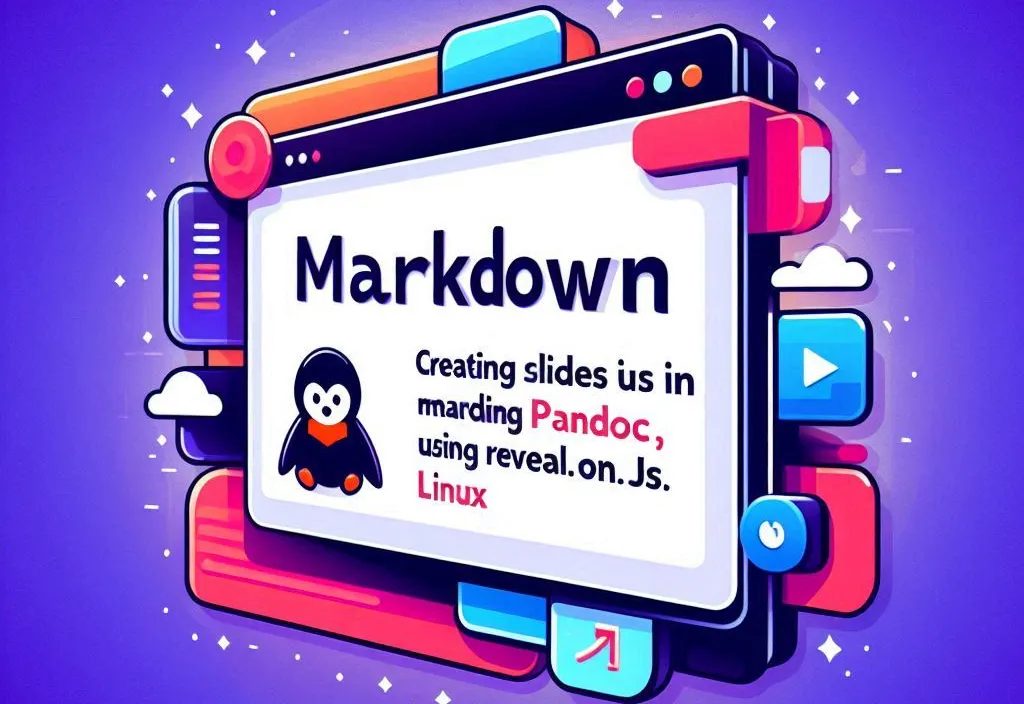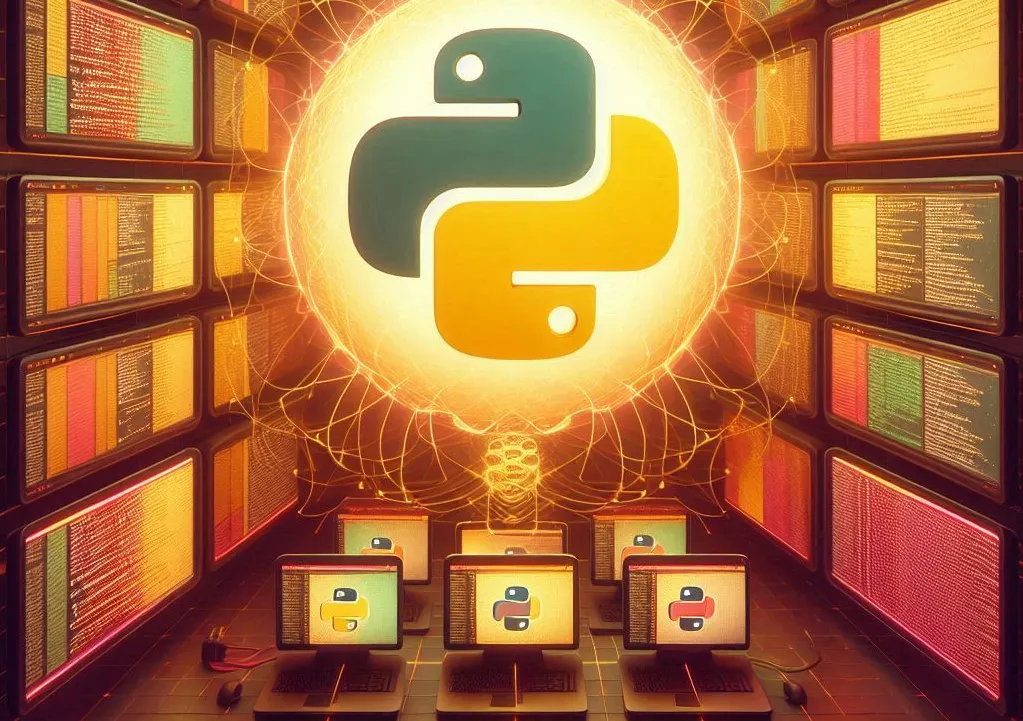Creare Slides in Markdown Usando Pandoc e Reveal.js su Linux
In questo articolo, esploreremo come creare presentazioni dinamiche e visivamente accattivanti utilizzando tre potenti strumenti: Markdown, Pandoc e reveal.js.
Markdown è un linguaggio di markup leggero che consente di formattare testo con una sintassi semplice e leggibile. Grazie alla sua semplicità, è ampiamente utilizzato per la scrittura di documentazione, blog e, come vedremo, presentazioni.
Pandoc è un convertitore di documenti universale. Può trasformare i tuoi file Markdown in una varietà di formati, inclusi HTML, PDF, ePub e molti altri. In questo contesto, useremo Pandoc per convertire Markdown in slide HTML.
reveal.js è un framework basato su JavaScript per creare presentazioni HTML. Fornisce un'ampia gamma di funzionalità avanzate, come transizioni, layout responsive, supporto per il codice sorgente evidenziato e molto altro. Combinato con Pandoc, ci permette di creare presentazioni professionali direttamente dai file Markdown.
Seguendo questa guida, imparerai come installare Pandoc e reveal.js su un sistema Linux e come usarli per trasformare i tuoi file Markdown in presentazioni interattive.
Vantaggi nell'utilizzare Markdown, Pandoc e reveal.js per la Creazione di Presentazioni
In questo paragrafo voglio elencarti alcuni tra i maggiori vantaggi che avrai nel creare presentazioni usando le tecnologie indicate nell'articolo, rispetto ad utilizzare i comuni software di presentazioni. I vantaggi sono molteplici poiché riuscirai ad ottenere il medesimo risultato finale, usufruendo di un ambiente di lavoro altamente più performante.
Markdown
Semplicità e Leggibilità: Markdown utilizza una sintassi semplice e intuitiva per formattare il testo, rendendo facile la scrittura e la modifica dei contenuti delle presentazioni senza dover imparare complessi linguaggi di markup.
Universalità: Markdown è supportato da molti editor di testo, piattaforme di blogging e strumenti di versionamento come GitHub, rendendo le presentazioni facilmente condivisibili e modificabili tra diversi ambienti di lavoro.
Portabilità: I file Markdown sono testuali e possono essere aperti con qualsiasi editor di testo semplice, garantendo la compatibilità e la portabilità tra diversi sistemi operativi.
Pandoc
Conversione Universale: Pandoc è in grado di convertire documenti da e
verso numerosi formati, inclusi HTML, PDF, ePub, Word, e molti altri.
Questa capacità lo rende estremamente versatile per adattare le presentazioni
ai diversi formati di pubblicazione e visualizzazione.
Automazione e Efficienza: Con Pandoc, è possibile automatizzare il processo di conversione e formattazione delle presentazioni, risparmiando tempo e riducendo la possibilità di errori manuali.
Personalizzazione: Pandoc offre numerosi parametri e opzioni per personalizzare la formattazione delle presentazioni convertite, consentendo agli utenti di adattare le slide al proprio stile e alle proprie esigenze specifiche.
reveal.js
Interattività e Design Moderno: reveal.js offre un'ampia gamma di
funzionalità interattive e di design moderno per le presentazioni HTML, tra
cui transizioni fluide, layout responsive, supporto per il codice sorgente
evidenziato, e molto altro ancora. Questo permette di creare presentazioni
visivamente accattivanti e dinamiche.
Libertà di Personalizzazione: reveal.js è altamente personalizzabile attraverso CSS e JavaScript, consentendo agli utenti di creare layout e stili unici per le proprie presentazioni, adattandole perfettamente alle esigenze di branding o di comunicazione.
Supporto per Diversi Media: Grazie al supporto nativo per immagini, video, audio e iframe, reveal.js consente di integrare facilmente contenuti multimediali all'interno delle slide, migliorando l'esperienza di presentazione e coinvolgimento del pubblico.
Installazione di Pandoc
L'installazione di Pandoc è gestibile dal gestore pacchetti della propria distribuzione Linux. Di seguito sono mostrate le installazioni su Debian, Arch, Fedora.
Debian (e Debian-based come Ubuntu)
Sui sistemi Debian, puoi installare Pandoc usando apt, come segue:
sudo apt update
sudo apt install pandoc
Arch Linux
Su Arch Linux, puoi installare Pandoc usando pacman, come segue:
sudo pacman -Syu pandoc
Fedora
Su Fedora, puoi utilizzare dnf per installare Pandoc, come segue:
sudo dnf install pandoc
Verifica della corretta installazione di Pandoc
Una volta installato Pandoc sulla propria distribuzione, puoi verificare che l'installazione sia andata a buon fine, con il comando:
pandoc --version
il comando ti restituirà il numero di versione di Pandoc installata sul sistema.
Installazione di reveal.js
reveal.js può essere installata clonando il repository presente su GitHub, come segue:
git clone https://github.com/hakimel/reveal.js.git
è opportuno eseguire il clone all'interno di una cartella nota, poiché successivamente dovrai andare a richiamare il framework attraverso il suo path.
Creazione delle Slide in Markdown
Una volta installati sia Pandoc che reveal.js, puoi passare alla creazione delle slide in Markdown.
Le slide in Markdown prevedono dei metadati all'inizio e successivamente
seguono la sintassi del markdown. Una slide dalla seguente è suddivisa dai
caratteri ---. Vediamo un esempio che chiarirà meglio tutto.
---
title: "Titolo della Presentazione"
author: "Il Tuo Nome"
date: "2024-06-19"
---
# Titolo della Presentazione
## Slide 1
Contenuto della prima slide.
---
## Slide 2
Contenuto della seconda slide.
---
## Slide 3
Contenuto della terza slide.
Il precedente esempio crea una presentazione con 3 slide ognuna con il proprio
titolo che segue il simbolo ##. Puoi salvare il precedente esempio
all'interno di un file slides.md.
Generazione delle Slide con Pandoc
Per poter generare le presentazioni, eseguiamo il seguente comando:
pandoc -t revealjs -s -o slides.html slides.md -V revealjs-url=PATH_TO_REVEALJS
nel precedente comando:
slides.html: file di output prodotto nella cartella dove attualmente ti trovislides.md: file markdown di input (deve essere presente nella cartella dove ti trovi)PATH_TO_REVEALJS: path assoluto della cartellareveal.jsprecedentemente clonata
Aprendo il file html con il tuo browser preferito, potrai vedere la presentazione renderizzata con il tema di default di reveal.js.
Conclusioni
In questo articolo hai imparato come creare presentazioni professionali utilizzando markdown, Pandoc e reveal.js. Questi prodotti OpenSource consentono di velocizzare e gestire il processo di creazione delle tue presentazioni.
Alcune risorse che potrebbero interessarti sono: